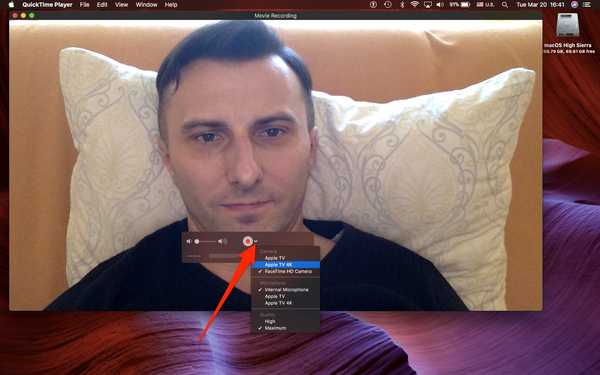Nada sobre el exterior de un iPhone o iPad indica si se trata de un dispositivo completamente nuevo o renovado, o tal vez una de esas unidades de reemplazo que Apple proporciona a través de una solicitud de servicio. En este tutorial, le enseñaremos cómo distinguir entre iPhones nuevos, reacondicionamientos, reemplazos e incluso dispositivos personalizados con el grabado láser de Apple..
Saber si un iPhone es nuevo o restaurado no solo es importante para determinar su valor de mercado, especialmente al comprar un dispositivo usado de una fuente sospechosa, sino también al solucionar problemas o reparar dispositivos. Los dispositivos reacondicionados, enumerados en la sección de Productos reacondicionados certificados de la Apple Store en línea, son probados y certificados por la propia Apple..
También puede obtener reembolsos a través de vendedores externos..
Estos dispositivos como nuevos vienen con una batería y un chasis nuevos, incluyen la garantía de 1 año de Apple y son elegibles para los productos de garantía extendida de AppleCare. Los productos Apple restaurados son hasta un quince por ciento más baratos que los productos verdaderamente nuevos recién salidos de la fábrica..
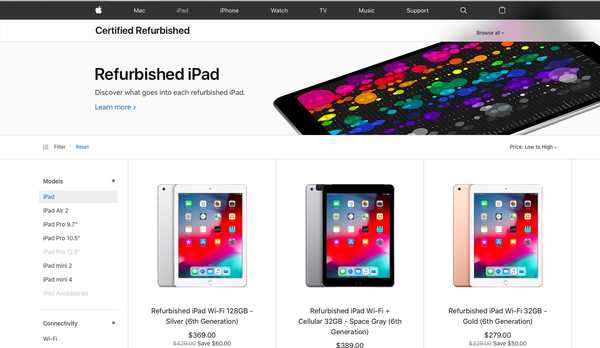 Apple vende productos renovados certificados a través de su tienda en línea.
Apple vende productos renovados certificados a través de su tienda en línea.También le gustaría saber si podría comprar un iPhone que Apple le proporcionó al propietario como reemplazo a través de una solicitud de servicio. Y qué genial sería si pudieras distinguir entre la apariencia normal y la grabada con láser sacando el teléfono de tu bolsillo?
Siga junto con iDB mientras le enseñamos cómo.
Cómo saber si un iPhone es nuevo o restaurado
Siga los pasos que se detallan a continuación..
- Abre el Configuraciones aplicación en su dispositivo iOS.
- Grifo General en la lista
- Toca la opción Acerca de Al inicio de la lista.
- El identificador del modelo de sus dispositivos se muestra junto a Número de modelo.
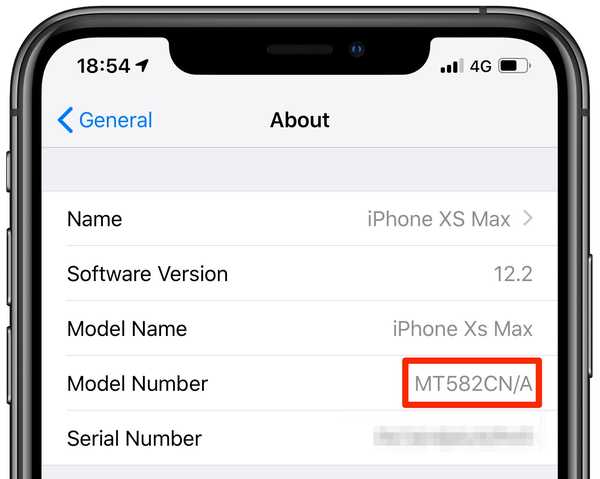
Ahora busque el primer carácter del identificador de modelo para determinar si este dispositivo es nuevo, restaurado, reemplazado o personalizado:
- METRO - Este es un dispositivo minorista que se compró nuevo.
- F - Este dispositivo se utilizó antes, pero se sometió a una renovación certificada de Apple para que sea "como nuevo". Tenga cuidado con los iPhones y iPads reacondicionados que los vendedores no confiables ofrecen a precio completo como dispositivos nuevos.
- norte - El propietario recibió este dispositivo a través de una solicitud de servicio de Apple como reemplazo de su unidad comprada originalmente.
- PAG - Este es un nuevo dispositivo minorista que se ordenó en línea y personalizado con la opción de grabado láser personalizado de Apple al finalizar la compra.
TUTORIAL: Encontrar el número de serie de HomePod y la versión de software de iOS
Para aclarar cualquier confusión, el identificador del modelo (es decir, "MN572LL / A) es más largo que la parte general o el número de modelo (algo así como" A1920 ") y puede incluir caracteres especiales, como la barra oblicua.
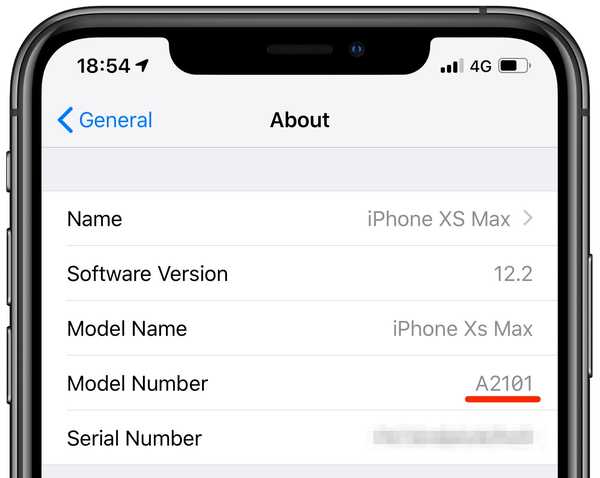 Toque la entrada para alternar entre el número de modelo más corto y el identificador de modelo más largo.
Toque la entrada para alternar entre el número de modelo más corto y el identificador de modelo más largo.También puedes ver el identificador de modelo de tu iPhone o iPad impreso en la caja en la que vino: simplemente dale la vuelta y mira la parte inferior. ¿Comprar un dispositivo usado? Confirme que está obteniendo lo correcto ejecutando su número de modelo en la lista de Apple de todos los modelos de iPhone.
Si recibió un reemplazo de Apple y tiene una "M" por uno nuevo, felicidades: se le emitió un dispositivo nuevo, no una unidad restaurada o reparada.
TUTORIAL: Cómo interpretar el número de serie de tu iPhone
Y, por último, no olvide verificar si un dispositivo de segunda mano que está comprando podría haberse reportado perdido o robado ingresando el IMEI o el número de serie en stolenphonechecker.com!
¿Necesitas ayuda? Pregunte a iDB!
Si le gusta este tutorial, páselo a su equipo de soporte y deje un comentario a continuación..
¿Quedó atascado? ¿No estás seguro de cómo hacer ciertas cosas en tu Apple? Háganos saber a través de [email protected] y un tutorial futuro podría proporcionar una solución.
Envíe sus propias sugerencias prácticas a través de [email protected].